如何用模组造电脑系统教程,模组系统在哪
1.自己组装电脑怎么装系统详细步骤(组装电脑首次开机教程)
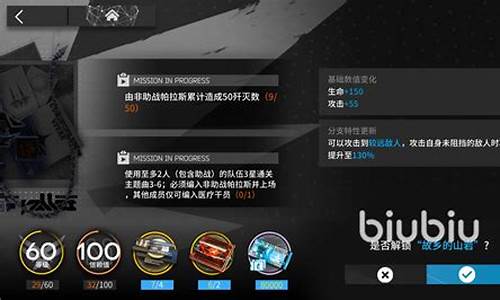
做电脑系统的操作方法如下:
1.首先,需要制作一个系统u盘。先下载安装好“ultraliso”软件。
2.然后打开ultraliso会弹出一个框,点击其中的“继续使用”。
3.然后,点击左上方的“文件”,打开。
4.在其中找到下载的系统文件,然后点击“打开”。
5.然后,点击上方的“启动”按钮,写入硬盘映像。
6.在弹出的操作框中,其中的“硬盘驱动器”,选择你的U盘,然后点击“格式化”。
7.然后,弹出一个框,在其中的“文件系统”下边选择“NTFS”。
8.然后点击界面下方的“开始”。
9.随后会弹出一个框,点击“确定”。
10.格式化完成后,点击“写入”。
11.然后,等待其写入完成即可。这样一个系统优盘就做好了。
12.接下来就是装机了。
开机时不停地按f12,不行试试esc,f10,f8,f9,delete,这个跟电脑牌子和型号有关;这样就可以进入系统引导界面。
13.然后用键盘上的上下左右方向键,选择其中的USB那一项,随后按enter键。
14.随后会出现一个新的操作界面,根据界面提示完成相关设置后,点击“下一步”。
15.弹出一个新界面,然后,点击“现在安装”。
16.这样,电脑系统就安装好了。
自己组装电脑怎么装系统详细步骤(组装电脑首次开机教程)
很多时候我们都需要为电脑重装系统,但是有不少用户不清楚电脑怎么重装系统,如果系统可以正常运行,只需解压重装,如果系统损坏,就要用系统盘重装,那么电脑重装系统步骤是什么呢?下面小编跟大家介绍电脑怎样重装系统的详细步骤。
相关阅读:
电脑系统一键重装教程
大白菜安装原版win7教程
一、重装准备
1、启动盘:大白菜u盘制作教程
2、操作系统:电脑重装系统下载
3、启动设置:怎么设置开机从U盘启动
4、分区教程:大白菜u盘装系统分区教程
二、电脑重装系统步骤如下
1、将系统iso文件直接复制到制作好的U盘启动盘的GHO目录下;
2、在需要重装系统的电脑上插入U盘,重启后按F12、F11、Esc等快捷键打开启动菜单,选择U盘选项回车;
3、在U盘列表中选择02回车,启动pe系统;
4、双击打开大白菜一键装机,选择系统iso镜像,自动提取gho文件,点击下拉框,选择gho文件;
5、然后选择系统所在盘符,一般是C盘,或者根据“卷标”或磁盘大小选择,点击确定;
6、弹出提示框,勾选“完成后重启”,点击是;
7、转到这个界面,执行系统解压到C盘操作;
8、操作完成后,电脑将自动重启,此时拔出U盘,进入这个界面,开始重装系统;
9、之后等待即可,在启动进入全新系统桌面时,电脑重装系统过程结束。
以上就是为大家介绍的电脑如何重装系统的步骤图解,还不会重装系统的朋友,不妨学习下上述教程。
自己组装电脑怎么装系统?许多用户根据个人喜好选择电脑硬件自己组装电脑,组装的电脑通常没有系统,需要自己安装系统.其实我们可以借助装机软件来为我们的电脑安装系统的.
自己组装好电脑后是不是都迫不及待的想开始使用了,别急我们还得先给它安装好系统先,这里就和大家讲一下如何用装机软件来安装系统吧。
1、网上搜索咔咔装机然后下载这个咔咔装机软件,并将u盘插入电脑。然后选择“U盘模式进入。
2、选择U盘模式,这样咔咔装机会检测到我们刚刚的U盘,点击“开始制作下一步。
3、选择需要安装的系统,点击“开始制作。
4、等待软件给出提示“启动u盘制作成功后,我们可以先点击“预览查看一下需要安装系统的电脑启动快捷键是哪个。
5、确认好电脑的启动快捷键是哪个后,直接将u盘拔出来插入到需要安装win10的电脑。
6、通过键盘上下键选择然后按下回车键进入。
7、点击win10系统进行安装。
8、将目标分区改为“磁盘C,点击“开始安装。
9、安装完重启后就是我们的全新系统了。
以上就是小编给大家带来的电脑装系统的方法了,有了这个装机工具帮助我们安装系统就能方便很多。
声明:本站所有文章资源内容,如无特殊说明或标注,均为采集网络资源。如若本站内容侵犯了原著者的合法权益,可联系本站删除。












